سنشرح في هذا الدليل الطرق المختلفة المتاحة لك لإدارة التنزيلات على Netflix. نتحدث معك عن كيفية تنزيل الأفلام والمسلسلات لمشاهدتها دون الاتصال بالإنترنت، وما هي الخطوات التي يجب اتباعها لتحديد جودة التنزيلات وكيفية تمكين وظيفة التنزيل التلقائي. باختصار أفضل حيل نتفليكس للاستمتاع بتطبيق البث بدون إنترنت.
كيفية تحميل ومشاهدة أفلام ومسلسلات Netflix دون الاتصال بالإنترنت
لنبدأ بالحديث عن الطريقة الأساسية على الإطلاق. نحن نشير إلى تنزيل المسلسلات والأفلام لمشاهدتها دون اتصال بالإنترنت. من المهم ملاحظة أنه عندما تطلب من Netflix حفظ المحتوى في الذاكرة الداخلية، فإنه لا يكون مرئيًا للمستخدم. ولا يمكن رؤيته إلا من التطبيق نفسه.
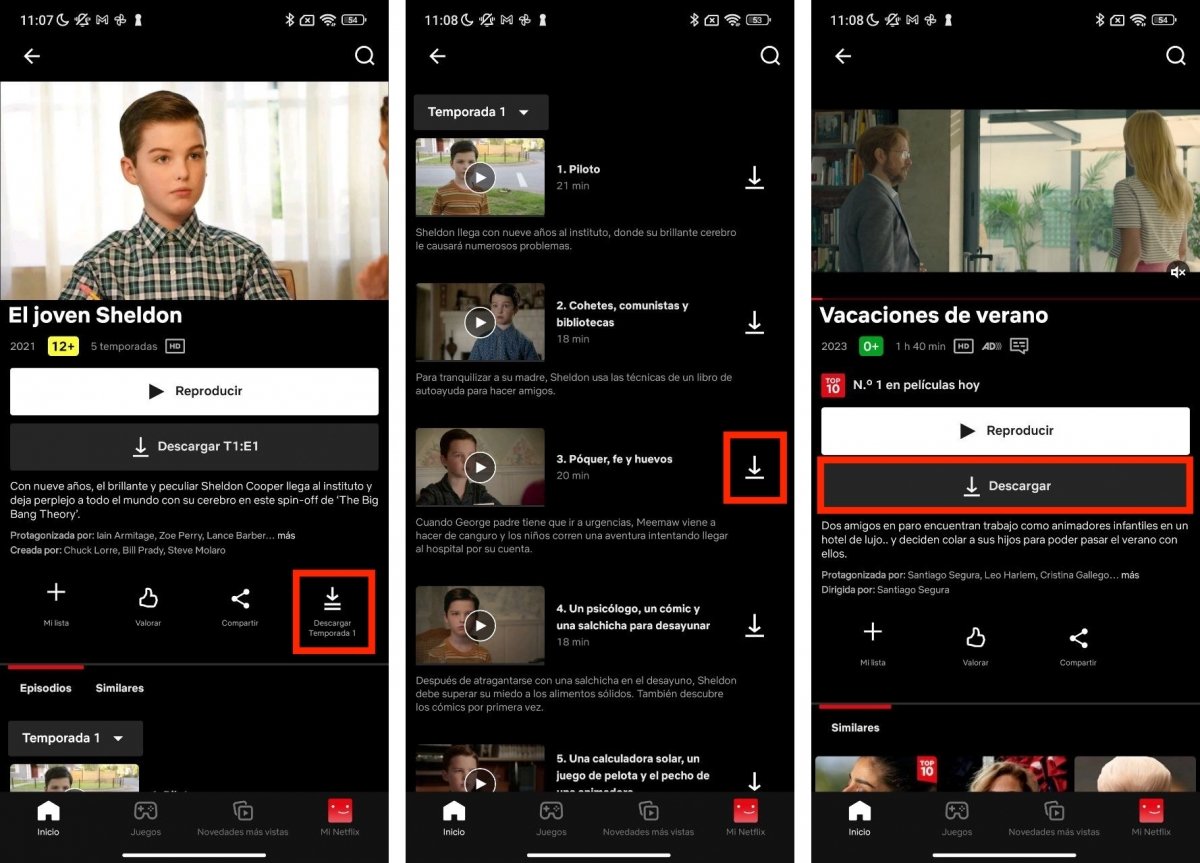
والآن بعد أن عرفت هذه التفاصيل، افتح التطبيق وقم بما يلي:
- أدخل ملف المحتوى.
- إذا كان مسلسلًا، فاضغط على الزر تنزيل الموسم. سيؤدي ذلك إلى خفض جميع حلقات الموسم الواحد.
- ومن ناحية أخرى، يمكنك أيضًا تنزيل حلقات معينة من خلال النقر على الزر الموجود بجانب كل واحدة منها.
- أخيرًا، إذا كان فيلمًا، فما عليك سوى الضغط على تنزيل.
انظر الصورة أعلاه لمعرفة الموقع الدقيق لكل زر من الأزرار المذكورة.
كيفية تكوين تنزيل محتوى Netflix
الآن أنت تعرف ما عليك فعله لتنزيل فيلم أو حلقة من مسلسل على جهازك. لقد حان الوقت للتركيز على المسائل الأخرى المتعلقة بهذا الإجراء، مثل إمكانية تحديد موقع التنزيلات أو تغيير جودتها أو تكوين التنزيل النظام تلقائي.
كيفية تحديد موقع تنزيلات Netflix
يعد تحديد موقع تنزيلات Netflix مفيدًا جدًا لتوفير المساحة. إذا كان لديك هاتف محمول يدعم استخدام بطاقة SD، فيمكنك الاستفادة من المساحة التي يوفرها لاستضافة تنزيلات Netflix هناك.
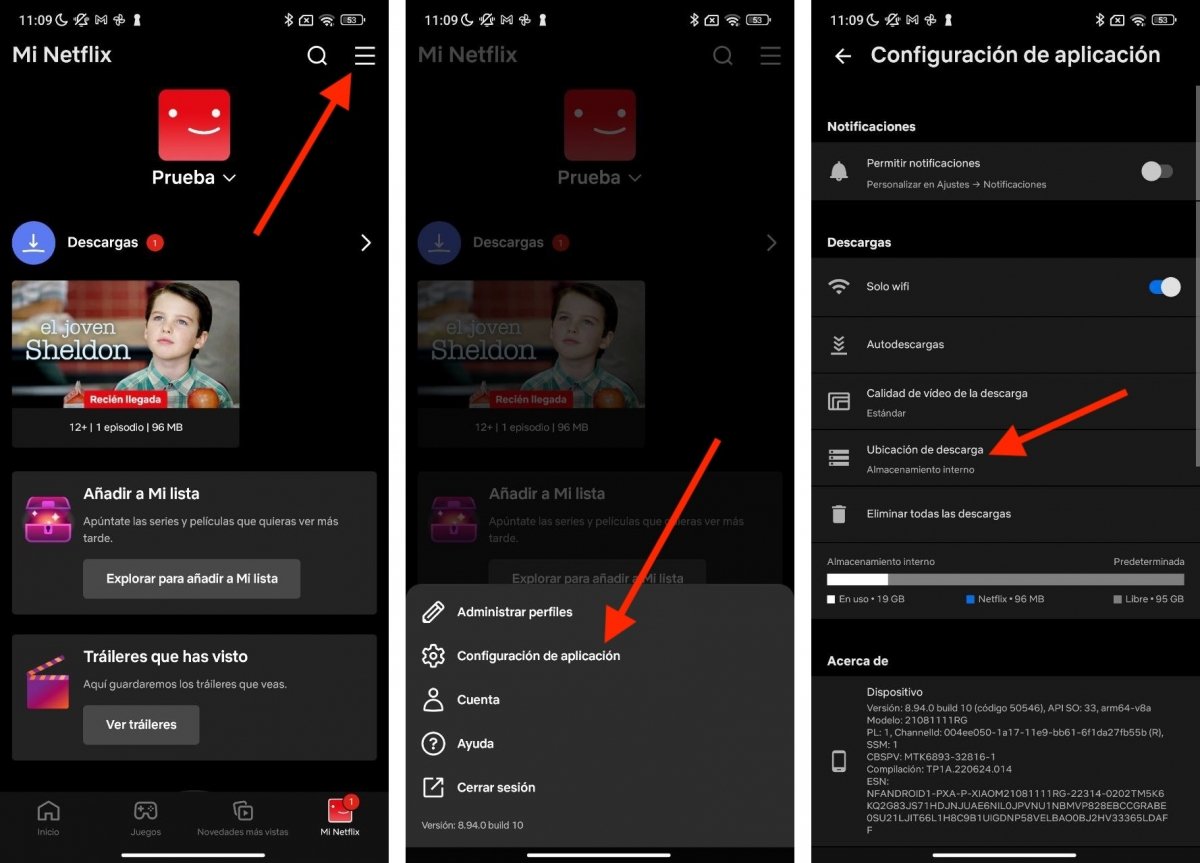
ببساطة قم بما يلي:
- اضغط على My Netflix، في الشريط السفلي.
- افتح القائمة من خلال النقر على الخطوط الأفقية الثلاثة.
- انقر على إعدادات التطبيق.
- وأخيرًا، حدد موقع خيار موقع التنزيل وحدد بطاقة SD كموقع افتراضي.
كيفية تحديد جودة تنزيلات Netflix
دعونا نتحدث الآن عن جودة الصورة. هذه معلمة أخرى يمكنك تعديلها لتوفير المساحة أو تحسين عرض المحتويات، كما تفضل.
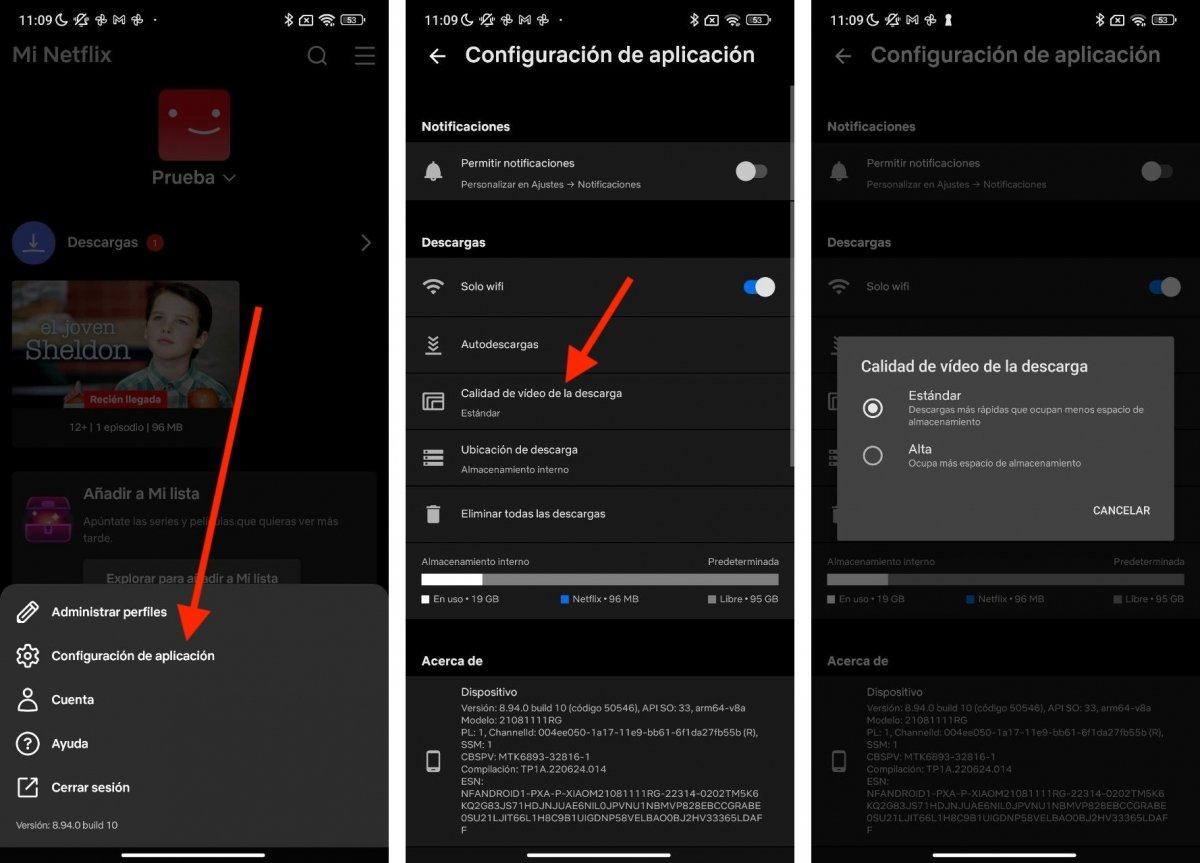
عليك ببساطة اتباع هذه التعليمات:
- افتح القسم إعدادات التطبيق.
- اضغط على تنزيل جودة الفيديو.
- اختر الخيار الذي تفضله. قياسي هو الإعداد الافتراضي، في حين أن مرتفع هو الإعداد الذي توفره أفضل جودة مشاهدة.
ما هي وكيفية تكوين التنزيلات الذاتية لـ Netflix
وماذا عن الإفرازات الذاتية؟ ربما سمعت عن هذه الميزة. ببساطة، إنها أداة تلقائية تقوم بتنزيل الحلقات التالية من السلسلة حتى تتمكن من مشاهدتها دون الاتصال بالإنترنت. بالإضافة إلى ذلك، فهو يتضمن أيضًا ميزة لـ Netflix لتنزيل المحتوى المتعلق بأذواقك الشخصية. بهذه الطريقة، سيكون لديك دائمًا ما تراه، حتى بدون الإنترنت.
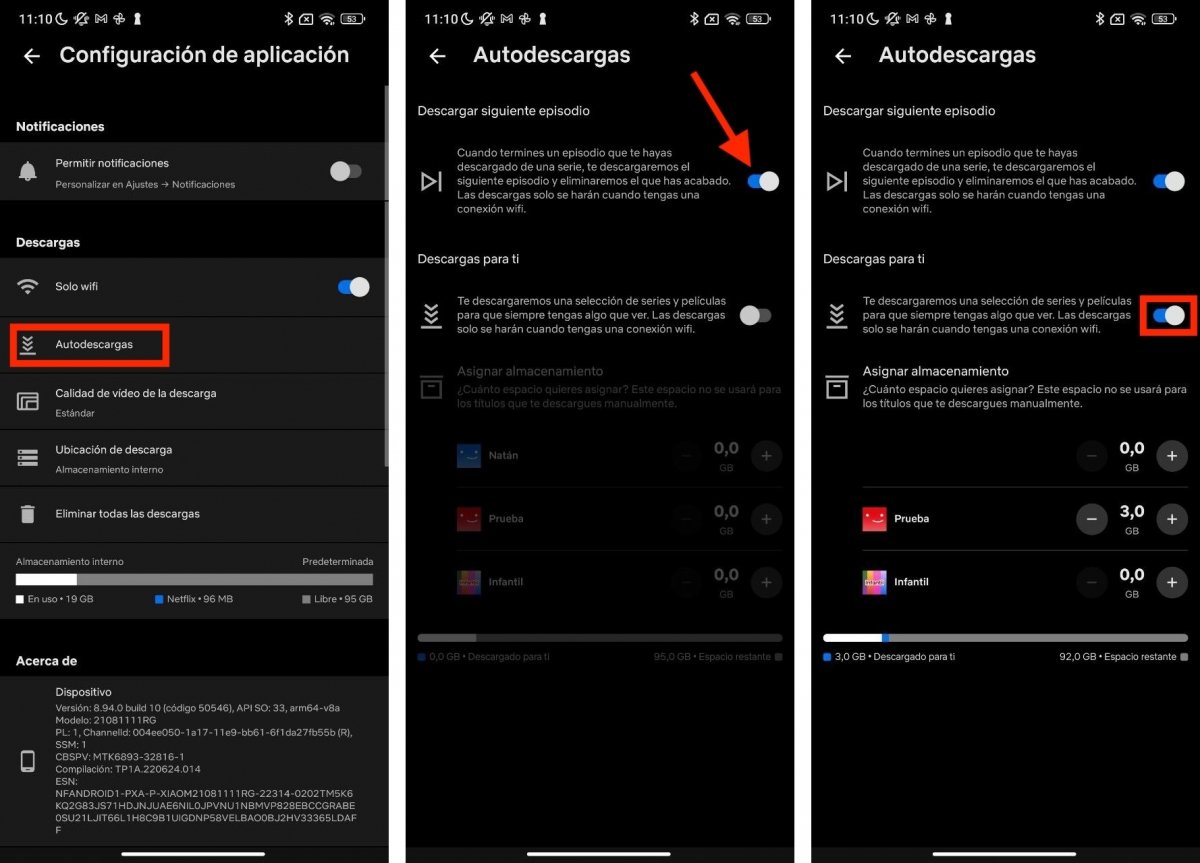
يبدو مثيرا للاهتمام، أليس كذلك؟ إذا كنت تريد أن يقوم Netflix بإجراء التنزيلات الذاتية، فقم بما يلي:
- أدخل إعدادات التطبيق.
- اضغط على التنزيلات الذاتية.
- تحقق من تفعيل خيار تنزيل الحلقة القادمة .
- بعد ذلك، حدد الإعداد التنزيلات لك، إذا كنت تريد من Netflix تنزيل الأفلام أو المسلسلات التي قد تهمك تلقائيًا.
- وأخيرًا، قم بضبط الحد الأقصى للمساحة المسموح بها لهذه الوظيفة في المنطقة السفلية.
كيفية حذف فيلم أو مسلسل تم تنزيله من Netflix
ماذا لو كنت قد شاهدت بالفعل فيلمًا أو مسلسلًا؟ وفي هذه الحالة، قد ترغب على الأرجح في حذف الملف حتى لا يشغل مساحة على جهازك.
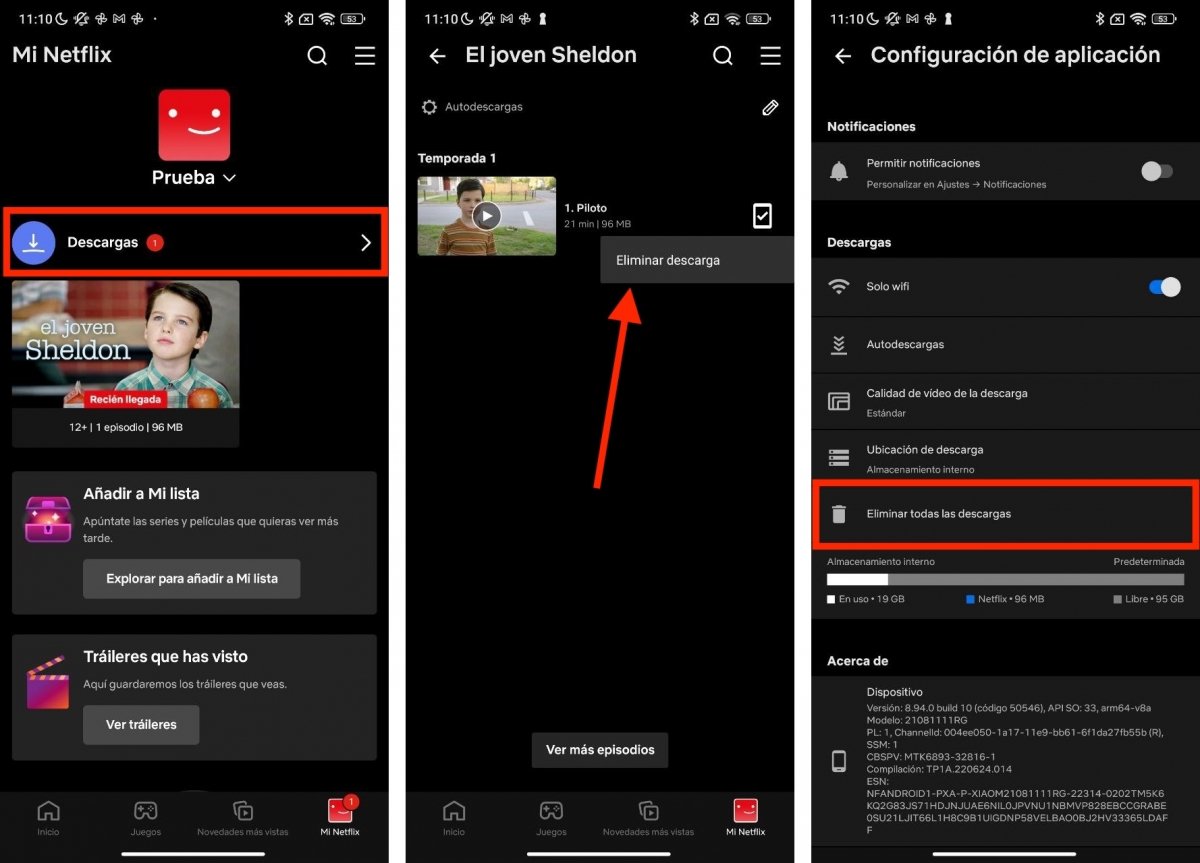
لحذف التنزيل، ما عليك سوى اتباع الخطوات التالية:
- في أسفل يسار الشاشة، انقر على My Netflix.
- بعد ذلك، انقر على التنزيلات لرؤية جميع العناصر التي قمت بتنزيلها على هاتفك.
- إذا كنت تريد حذف فيلم، فانقر فوق رمز حالة التنزيل. ثم اضغط على حذف التنزيل.
- إذا كانت سلسلة، فاضغط أولاً على اسم السلسلة ثم اضغط على أيقونة حالة التنزيل لكل فصل.
- وأخيرًا اضغط على حذف التنزيل لحذف الحلقة المحددة.
كما ترى، لحذف تنزيل على Netflix، لا تحتاج إلى تثبيت أي مستكشف ملفات لنظام Android. تتم إدارة كافة العناصر المحلية لهذا التطبيق مباشرة منه.